ワイプ、インベントリからの削除、デバイス登録の手動解除を使用し、デバイスを削除する
[リタイヤ] アクションまたは [ワイプ] アクションを使用し、不要になったデバイス、別の目的で再利用するデバイス、または紛失したデバイスを Intune から削除できます。 ユーザーは、Intune に登録済みのデバイスに Intune ポータル サイトからリモート コマンドを発行することもできます。
ワイプ
[デバイスのワイプ] アクションは、デバイスを出荷時の既定の設定に復元します。 [デバイスのワイプ] を選択しても 、登録状態と関連付けられているユーザー アカウント のチェック ボックスをオンにした場合、ユーザー データは保持されます。 それ以外の場合は、すべてのデータ、アプリ、および設定が削除されます。
| ワイプ アクション | デバイスをワイプするが、登録状態と関連付けられているユーザー アカウントを保持する | Intune の管理から削除される | 説明 |
|---|---|---|---|
| ワイプ | オフ | はい | すべてのユーザー アカウント、データ、MDM ポリシー、設定がワイプされます。 オペレーティング システムは既定の状態と設定にリセットされます。 |
| ワイプ | Checked | いいえ | すべての MDM ポリシーがワイプされます。 ユーザー アカウントとデータは保持されます。 ユーザー設定は既定値にリセットされます。 オペレーティング システムは既定の状態と設定にリセットされます。 |
注:
[ワイプ] アクションは、アカウント 駆動型 Apple ユーザー登録を使用して登録された iOS/iPadOS デバイスでは使用できません。 アカウント駆動型 Apple ユーザー登録プロファイルを作成するには、「 iOS/iPadOS と iPadOS アカウント駆動型 Apple ユーザー登録を設定する」を参照してください。
注:
設計上、Zebra は Android Zebra デバイスでワイプ アクションを定義し、デバイスから企業データのみを削除し、工場出荷時のリセットは実行しません。 Zebra Android デバイスでファクトリ リセットを実行するには、次のいずれかの方法を使用できます。
注:
フル マネージドの Samsung デバイス (Android Enterprise) の場合は、[デバイスの制限] で [ファクトリ リセット] が [ブロック] に設定されていないことを確認します。 [出荷時の設定にリセット] トグルが [ブロック] に設定されていて、[ワイプ] アクションが開始されている場合、デバイスはIntuneとの接触を失い、出荷時の設定にリセットされることもできなくなります。
重要
ワイプ アクションでは、デバイスから Autopilot 登録は削除されません。 デバイスから Autopilot 登録を削除するには、「Intuneを使用して Autopilot から登録解除する」を参照してください。
[登録状態とユーザー アカウントを保持します] オプションは、Windows 10 バージョン 1709 以降でのみ使用できます。
MDM ポリシーは、デバイスが次に Intune に接続再したときに適用されます。
ワイプは、デバイスを新しいユーザーに譲渡する前や、デバイスの紛失または盗難時に、デバイスをリセットする場合に役立ちます。 [ワイプ] の選択は慎重に判断してください。 デバイス上のデータを回復できません。 "ワイプ" がデータの削除に使用する方法は簡単なファイル削除であり、ドライブはこのプロセスの一環として BitLocker 暗号化解除されます。
デバイスをワイプする
Microsoft Intune 管理センターにサインインします。
[デバイス]>[すべてのデバイス] の順に選択します。
ワイプするデバイスの名前を選択します。
デバイス名が表示されるウィンドウで、[ワイプ] を選択します。
Windows 10 バージョン 1709 以降では、[Wipe device, but keep enrollment state and associated user account]\(デバイスをワイプするが、登録の状態と関連付けられたユーザー アカウントは維持する\) オプションもあります。 このオプションを選択すると、次のユーザー アカウントの詳細が保持されます。
ワイプ中に保持する 保持されない デバイスに関連付けられているユーザー アカウント ユーザー ファイル マシンの状態 (ドメイン参加、参加Microsoft Entra) ユーザーがインストールしたアプリ (ストア アプリと Win32 アプリ) モバイル デバイス管理 (MDM) 登録 初期値ではないデバイス設定 OEM でインストールされたアプリ (ストア アプリと Win32 アプリ) ユーザーのプロフィール ユーザー プロファイル以外のユーザー データ ユーザー自動ログオン デバイスをワイプし、デバイスの電源が切れた場合でもワイプを続行するオプションを使用すると、デバイスの電源をオフにしてワイプ アクションを回避できなくなります。 このオプションは、成功するまでデバイスのリセットを試み続けます。 一部の構成では、このアクションによってデバイスを再起動できなくなる場合があります。
iOS/iPadOS eSIM デバイスについては、デバイスをワイプするとき、既定で携帯データネットワーク プランが保持されます。 デバイスをワイプするとき、デバイスからデータ プランを削除する場合、[Also remove the devices data plan...]\(デバイス データ プランも削除する...\) オプションを選択してください。
ワイプを確定するには、[はい] を選択します。
デバイスに電源が入っていて、接続されている場合、[ワイプ] アクションは 15 分以内にすべてのデバイスの種類に伝達されます。
デバイスのワイプ アクションでサポートされているプラットフォーム
ワイプ は、次のプラットフォームでサポートされています。
- Android Enterprise 専用、フル マネージド、会社所有の仕事用プロファイル デバイス
- Android オープン ソース プロジェクト (AOSP) デバイス
- iOS/iPadOS
- macOS
- Windows
ワイプ はサポートされていません。
- 仕事用プロファイルがある個人所有の Android Enterprise デバイス
- Linux
破棄
[リタイヤ] アクションでは、管理対象のアプリ データ (該当する場合)、設定、Intune を使用して割り当てられた電子メール プロファイルを削除します。 デバイスは Intune の管理から削除されます。 削除は、次にデバイスがチェックインし、リモートの [リタイヤ] アクションを受け取ったときに行われます。 デバイスがチェックインされるまで、デバイスはまだ Intune に表示されています。 古くなったデバイスを直ちに削除する場合は、代わりに削除アクションを使用してください。
デバイスを破棄する
- Microsoft Intune 管理センターにサインインします。
- [デバイス] ウィンドウで、[すべてのデバイス] を選択します。
- インベントリから削除するデバイスの名前を選択します。
- デバイス名が表示されるウィンドウで、[リタイヤ] を選択します。 確定するには、[はい] を選択します。
デバイスに電源が入っていて、接続されている場合、[リタイヤ] アクションは 15 分以内にすべてのデバイスの種類に伝達されます。
デバイスに残っているデータに対する 廃止 アクションの影響
[デバイスの削除] アクションを使用すると、ユーザーの個人データはデバイスから削除されません。
次の表では、削除されるデータと、会社データの削除の実行後にデバイスに残るデータへの [リタイヤ] アクションの影響について説明します。
iOS
重要
削除されたデバイスが自動的に削除されない場合、削除アクションを発行しない限り、デバイス レコードは Intune に 180 日間残ります。
| データ型 | iOS |
|---|---|
| Intune でインストールされた会社のアプリと関連するデータ |
ポータル サイトを使ってインストールされたアプリ: 管理プロファイルにピン留めされたアプリの場合、すべてのアプリ データとアプリが削除されます。 こうしたアプリには、最初は App Store からインストールされ、会社のアプリとして管理されるようになったアプリも含まれます (デバイスの削除時にアプリがアンインストールされないように構成されている場合は除きます)。 アプリ保護ポリシーを使用し、App Storeからインストールされた Microsoft アプリ: Intuneは、登録されているデバイスに対して廃止アクションが開始されたときに、App Protection ポリシーによって保護されたアプリの選択的ワイプをトリガーします。 このワイプには、職場または学校のアカウント データを持つApp Storeからインストールされたアプリが含まれます。 次回アプリを起動すると、選択的ワイプによって、保護されている職場または学校のアカウントのデータが削除されます。 選択的ワイプを実行するには、MDM 登録とインベントリ削除イベントの間でアプリ保護ポリシー チェックインが行われる必要があります。 個人アプリ データとアプリは、選択的ワイプ後に削除されません。 |
| Settings | Intune ポリシーによって設定された構成は適用されなくなりました。 ユーザーが設定を変更できます。 |
| Wi-Fi と VPN プロファイルの設定 | 削除されます。 |
| 証明書プロファイルの設定 | 証明書は削除され、失効されます。 |
| 管理エージェント | 管理プロファイルは削除されます。 |
| メール | Intune を介してプロビジョニングされている電子メール プロファイルは削除されます。 デバイスにキャッシュされた電子メールは削除されます。 |
| デバイス レコードのMicrosoft Entra | Microsoft Entra ID レコードは削除されません。 |
注:
デバイスの削除アクションの後に Outlook Mobile アプリを再インストールするユーザーは、連絡先エントリが重複しないように連絡先を再エクスポートする前に、[すべての保存済み連絡先を削除する] を選択する必要がある場合があります。 以前に Outlook Mobile からエクスポートされた連絡先は個人データと見なされ、[ デバイスの削除 ] アクションでは削除されません。
Android デバイス管理者
Important
Android デバイス管理者の管理は非推奨となり、Google Mobile Services (GMS) にアクセスできるデバイスでは使用できなくなります。 現在デバイス管理者管理を使用している場合は、別の Android 管理オプションに切り替えることをお勧めします。 サポートとヘルプのドキュメントは、Android 15 以前を実行している GMS を使用しない一部のデバイスで引き続き利用できます。 詳細については、「 GMS デバイスでの Android デバイス管理者のサポートの終了」を参照してください。
| データ型 | Android | Android Samsung Knox Standard |
|---|---|---|
| Web リンク | 削除されます。 | 削除されます。 |
| 管理対象外の Google Play アプリ | アプリとデータはインストールされたままです。 モバイル アプリケーション管理 (MAM) 暗号化によって保護されている、アプリのローカル ストレージ内にある会社のアプリ データが削除されます。 MAM 暗号化によって保護されているアプリ外部のデータは、暗号化が維持され使用できませんが、削除されません。 |
アプリとデータはインストールされたままです。 モバイル アプリケーション管理 (MAM) 暗号化によって保護されている、アプリのローカル ストレージ内にある会社のアプリ データが削除されます。 MAM 暗号化によって保護されているアプリ外部のデータは、暗号化が維持され使用できませんが、削除されません。 |
| 管理対象外の基幹業務アプリ | アプリとデータはインストールされたままです。 | アプリがアンインストールされ、そのアプリに対してローカルなデータは削除されます。 アプリ外部 (SD カードなど) のデータは削除されません。 |
| 管理対象の Google Play アプリ | アプリ データは削除されます。 アプリは削除されません。 モバイル アプリケーション管理 (MAM) 暗号化によって保護されている、アプリ外部 (SD カードなど) のデータは暗号化が維持され、利用できませんが、削除されません。 | アプリ データは削除されます。 アプリは削除されません。 MAM 暗号化によって保護されている、アプリ外部 (SD カードなど) のデータは暗号化が維持されますが、削除されません。 |
| 管理対象の基幹業務アプリ | アプリ データは削除されます。 アプリは削除されません。 MAM 暗号化によって保護されている、アプリ外部 (SD カードなど) のデータは暗号化が維持され、利用できませんが、削除されません。 | アプリ データは削除されます。 アプリは削除されません。 MAM 暗号化によって保護されている、アプリ外部 (SD カードなど) のデータは暗号化が維持され、利用できませんが、削除されません。 |
| Settings | Intune ポリシーによって設定された構成は適用されなくなりました。 ユーザーが設定を変更できます。 | Intune ポリシーによって設定された構成は適用されなくなりました。 ユーザーが設定を変更できます。 |
| Wi-Fi と VPN プロファイルの設定 | 削除されます。 | 削除されます。 |
| 証明書プロファイルの設定 | 証明書は失効しますが、削除されません。 | 証明書は削除され、失効されます。 |
| 管理エージェント | デバイス管理者特権は無効になります。 | デバイス管理者特権は無効になります。 |
| メール | N/A (Android デバイスはEmail プロファイルをサポートしていません) | Intune を介してプロビジョニングされている電子メール プロファイルは削除されます。 デバイスにキャッシュされた電子メールは削除されます。 |
| Microsoft Entra参加解除 | Microsoft Entra ID レコードが削除されます。 | Microsoft Entra ID レコードが削除されます。 |
仕事用プロファイルがある個人所有の Android Enterprise デバイス
Android 個人所有の仕事用プロファイル デバイスから会社のデータを削除すると、そのデバイス上の仕事用プロファイルのすべてのデータ、アプリ、設定が削除されます。 デバイスは Intune の管理対象ではなくなります。
macOS
| データ型 | macOS |
|---|---|
| Settings | Intune ポリシーによって設定された構成は適用されなくなりました。 ユーザーが設定を変更できます。 |
| Wi-Fi と VPN プロファイルの設定 | 削除されます。 |
| 証明書プロファイルの設定 | MDM を介して展開された証明書は削除され、失効します。 |
| 管理エージェント | 管理プロファイルは削除されます。 |
| Outlook | 条件付きアクセスが有効になっている場合、デバイスでは、新しいメールは受信されません。 |
| デバイス レコードのMicrosoft Entra | Microsoft Entra ID レコードは削除されません。 |
Windows
| データ型 | Windows 8.1 (MDM) と Windows RT 8.1 | Windows RT | Windows 10 |
|---|---|---|---|
| Intune でインストールされた会社のアプリと関連するデータ | EFS で保護されているファイルのキーは失効します。 ユーザーがファイルを開くことはできません。 | 会社のアプリは削除されません。 | アプリはアンインストールされます。 サイドローディング キーは削除されます。 Windows 10 バージョン 1709 (Creators Update) 以降の場合、Microsoft 365 アプリは削除されていません。 Intune管理拡張機能がインストールされている Win32 アプリは、登録されていないデバイスではアンインストールされません。 管理者は、割り当ての除外を使用して、WIN32 アプリを BYOD デバイスに提供することはできません。 |
| Settings | Intune ポリシーによって設定された構成は適用されなくなりました。 ユーザーが設定を変更できます。 | Intune ポリシーによって設定された構成は適用されなくなりました。 ユーザーが設定を変更できます。 | Intune ポリシーによって設定された構成は適用されなくなりました。 ユーザーが設定を変更できます。 |
| Wi-Fi と VPN プロファイルの設定 | 削除されます。 | 削除されます。 | 削除されます。 |
| 証明書プロファイルの設定 | 証明書は削除され、失効されます。 | 証明書は削除され、失効されます。 | 証明書は削除され、失効されます。 |
| メール | Windows 用メール アプリのメールや添付ファイルなど、EFS 対応のメールを削除します。 | サポートされていません。 | Windows 用メール アプリのメールや添付ファイルなど、EFS 対応のメールを削除します。 Intuneによってプロビジョニングされたメール アカウントを削除します。 |
| Microsoft Entra参加解除 | いいえ。 | いいえ。 | Microsoft Entra ID レコードが削除されます。 |
重要
Windows Autopilot サービスに登録されていない Windows デバイスは、Intuneから削除または廃止されると、Microsoft Entra IDから削除されます。 これらのコマンドを実行する前に、Bitlocker 回復キーまたはローカル管理者ユーザー アカウントの資格情報のバックアップを検討してください。 一方、Autopilot 登録済みデバイスはMicrosoft Entra IDを残しますが、そのコンピューター オブジェクトはプロパティ (Windows LAPS、Bitlocker Recovery Key、Entra ID グループ メンバーシップなど) と共に保持されます。
注:
初期セットアップ (OOBE) 中にMicrosoft Entra IDに参加するWindows 10デバイスの場合、retire コマンドはデバイスからすべてのMicrosoft Entra アカウントを削除します。 セーフ モードでの PC の起動に関する記事の手順に従って、ローカル管理者としてログインし、ユーザーのローカル データへのアクセスを回復します。
デバイスの登録を手動で解除する
デバイス所有者は、次のエンド ユーザー ヘルプ記事で説明されているように、デバイスの登録を手動で解除できます。
- Android 用ポータル サイトからデバイスを削除する
- iOS 用ポータル サイト アプリからデバイスを削除する
- macOS 用ポータル サイト アプリからデバイスを削除する
- 管理から Windows デバイスを削除する
ヒント
Windows デバイス ユーザーが設定アプリを使用してデバイスを登録解除した場合、Intuneは、Intune デバイスまたはMicrosoft Entra ID レコードを自動的に削除しません。 Intune デバイスのレコードを削除するには、Microsoft Intuneにサインインしてデバイスを手動で削除するか、デバイスクリーンアップルールが有効になるまで待ちます。 また、クリーンアップ 規則では削除されないため、Microsoft Entra IDレコードを手動で削除する必要があります (該当する場合)。
Intune管理センターからデバイスを削除する
Intune管理センターからデバイスを削除する場合は、特定のデバイス ウィンドウからデバイスを削除できます。 Intuneは、OS/登録の種類に応じて[リタイア]または[ワイプ]アクションを発行します。 一部の登録の種類で [廃止 ] アクションがサポートされているわけではありません。 デバイス プラットフォームと登録の種類に基づく予期される動作については、次の表を参照してください。
| OS | 登録の種類 | トリガーされるアクション |
|---|---|---|
| Android | デバイス管理者 | RETIRE - すべてのプロファイルが削除され、ポータル サイト (CP) アプリがサインアウトされます。 |
| Android | 仕事用プロファイルを持つ個人所有のデバイス | RETIRE - すべてのプロファイルが削除され、CP アプリが削除されます。 |
| Android | 会社所有のデバイスと仕事用プロファイル | 拭く |
| Android | 専用デバイス | 拭く |
| Android | 専用 (Entra ID 共有モード付き) | 拭く |
| Android | フル マネージド ユーザー デバイス | 拭く |
| Android | AOSP ユーザーレス/AOSP User-Associated | 拭く |
| iOS | すべて | RETIRE - すべてのプロファイルが削除され、CP アプリがサインアウトされる |
| Windows | すべて | RETIRE - すべてのプロファイルが削除され、職場と学校のアカウントがサインアウトされます |
| macOS | すべて | RETIRE - すべてのプロファイルが削除され、CP アプリが削除されます |
- Microsoft Intune 管理センターにサインインします。
- [ デバイス>すべてのデバイス> 削除するデバイスを選択 >削除します。
重要
[削除] アクションでは、次のアクションがトリガーされます。
- デバイス プラットフォームによっては、Microsoft Entra デバイス レコードが廃止される場合があります。Microsoft Entra IDからデバイスに参加解除します。 詳細については、「予期される動作の 廃止 」セクションを参照してください。
- Intuneによって管理されている場合、BitLocker 暗号化は中断されます。 BitLocker プロファイルを作成するには、「Intuneを使用して Windows デバイスの BitLocker ポリシーを管理する」を参照してください。
クリーンアップ 規則を使用してデバイスを自動的に削除する
非アクティブ、古い、または応答不能であると表示されたデバイスが自動的に削除されるように Intune を構成することができます。 これらのクリーンアップ ルールでは、デバイス レコードが最新の状態に維持されるように、デバイスのインベントリを継続的に監視します。 このように削除されたデバイスは難読化され、Intune管理から削除されます。 この設定は、特定のデバイスだけでなく、Intune によって管理されるすべてのデバイスに影響します。
- Microsoft Intune 管理センターにサインインします。
- [デバイス]>[デバイスのクリーンアップ ルール]>[はい] の順に選択します。
- [次の多くの日数にわたってチェックインしていないデバイスを削除する] ボックスに、30 から 270 までの数値を入力します。
- [保存] を選択します。
デバイス クリーンアップ ルールを実行すると、デバイスがIntuneから削除されます。 このアクションでは、ワイプアクションやリタイアアクションはトリガーされません。
デバイス認定の有効期限が切れる前に削除されたデバイスのチェックインが管理センターに再び表示されます。 デバイス認定資格の有効期限が切れると、デバイスが本体に表示される再登録プロセスを経る必要があります。
重要
デバイスのクリーンルールは、Bitlocker 暗号化がIntuneによって管理されている場合、Bitlocker の中断をトリガーしません。 Bitlocker プロファイルを作成するには: Intuneを使用して Windows デバイスの BitLocker ポリシーを管理する
注:
デバイスのクリーンアップ ルールは、Jamf 管理対象デバイスでは使用できません。
デバイス クリーンアップ規則を更新するには、更新プログラムを [はい] に設定した [マネージド デバイス クリーンアップ設定] のアクセス許可が必要です。 このアクセス許可は、Intuneロールの一部です。
Microsoft Entra 管理センターからデバイスを削除する
通信の問題やデバイスの不足により、Microsoft Entra IDからデバイスを削除する必要がある場合があります。 [削除] アクションを使用して、Azure に到達不能で Azure と再度通信する可能性が低いことがわかっているデバイスのレコードを Azure Portal から削除することができます。 [削除] アクションでは、管理からデバイスが削除されません。
- 管理者の資格情報を使用して、Azure portalのMicrosoft Entra IDにサインインします。 Microsoft 365 管理センターにサインインすることもできます。 メニューから [管理センター>Microsoft Entra ID] を選択します。
- 組織 ID がない場合は、Azure サブスクリプションを作成します。 有料アカウントをお持ちの場合は、サブスクリプションにクレジット カードや支払いは必要ありません ([無料Microsoft Entra IDサブスクリプションの登録] リンクを選択します)。
- [Microsoft Entra ID] を選択し、organizationを選択します。
- [ユーザー] タブを選択します。
- 削除するデバイスに関連付けられているユーザーを選択します。
- [デバイス] を選択します。
- 必要に応じて、デバイスを削除します。 たとえば、使用されなくなったデバイスや、定義が不正確なデバイスを削除します。
Intune から Apple ADE デバイスを削除する
Intune による管理から Apple デバイスの自動登録 (ADE) デバイスを完全に削除する場合は、次の手順に従います。
Microsoft Intune 管理センターにサインインします。
[ デバイス>すべてのデバイス> デバイス >Retire を選択します。
business.apple.com にアクセスし、[デバイス] セクションに移動し、シリアル番号でデバイスを検索します。
デバイスを選択し、[ ... ] メニューを開き、[ 組織からリリース] を選択します。
[ これは元に戻すことができないと理解しています] をオンにし、[続行] を選択 します。
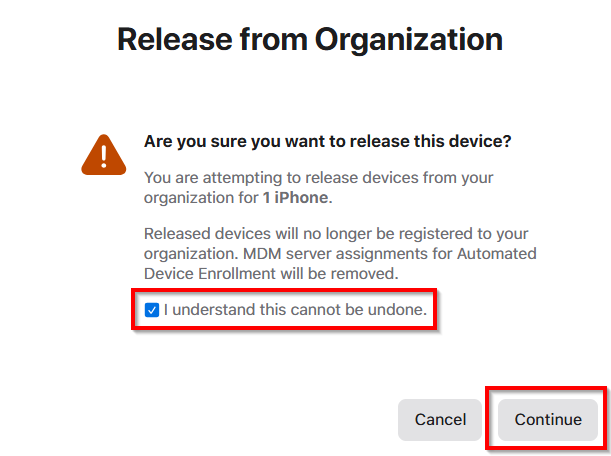
注:
場合によっては、iOS デバイスを iTunes で復元してこの変更を適用する必要があります。 Apple の詳細については、 こちらを参照してください。
デバイス状態
デバイスの状態については、「managementStates コレクション」を参照してください。
新たに開始
Windows 10 デバイスの場合に適用されます。 詳細については [新たに開始] に関するページを参照してください。
次の手順
削除されたデバイスを再登録する場合は、登録オプションに関するページを参照してください。